win10ie浏览器无法下载此文件如何解决?解决win10ie浏览器无法下载此文件的方法分享
IE问题解决办法文章由小编整理发出,内容真实有效,欢迎提出您的意见IE系列文章由小编在互联网中整理并且发出,内容保障真实健康.
win10ie浏览器无法下载此文件如何解决?在win10中我们可以选择使用IE浏览器,也可以使用最新的edge浏览器。很多用户在使用IE浏览器的时候都会遇到这样的一个故障,每次使用IE下载文件的时候都会发现无法下载,下载进度一直显示为0%,但是电脑的网络连接是正常的,可以顺利的连接网络。遇到上述故障之后我们有两种方法可以解决,一种是第三方工具修复,但是有的时候会修复失败。因此建议大家使用浏览器来进行修复,下面跟着小编一起来看看解决win10ie浏览器无法下载此文件的方法!
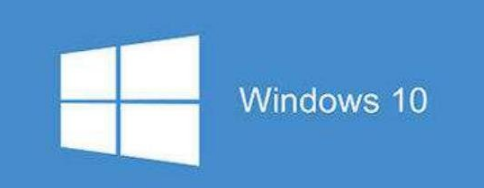
操作方法:
1、打开电脑之后使用鼠标右键单击左下角的开始图标,选择“控制面板”一栏!
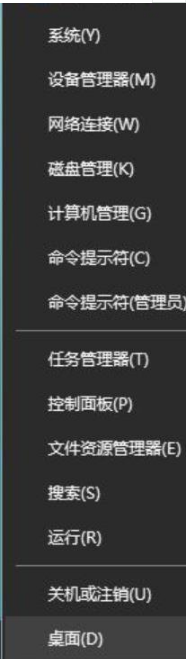
2、随后使用鼠标在右侧的窗口中单击查看方式,将它设置为“大图标”模式!
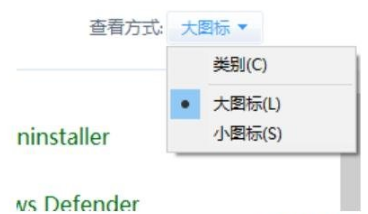
3、设置为大图标模式之后接着点击上方的“internet选项”一栏!
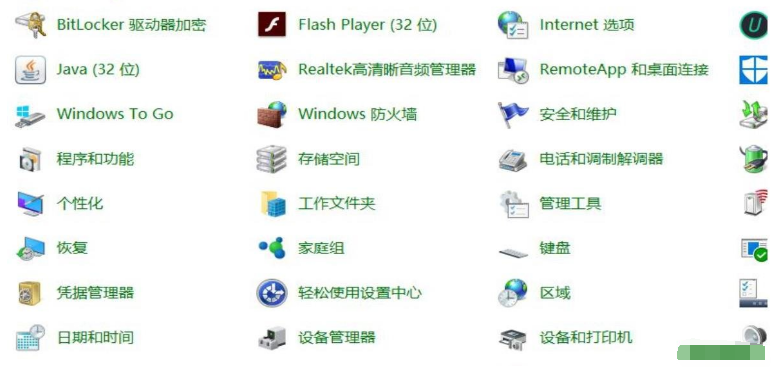
4、进入到internet选项设置界面之后找到常规选项卡下方的“删除”按钮将这些记录删除!
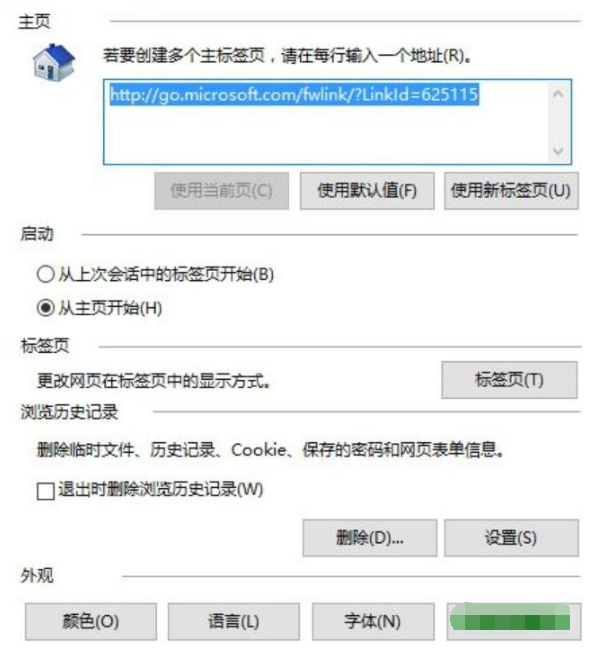
5、进入到删除界面之后将自己需要删除的信息全部勾选上,然后使用下方的“删除”按钮来删除所有的信息!
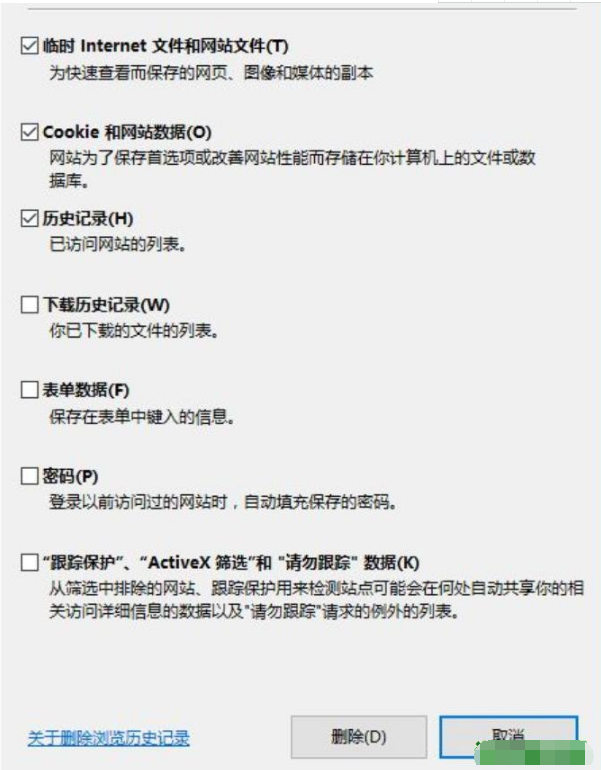
6、删除了记录之后接着讲选项卡切换为“高级”选项
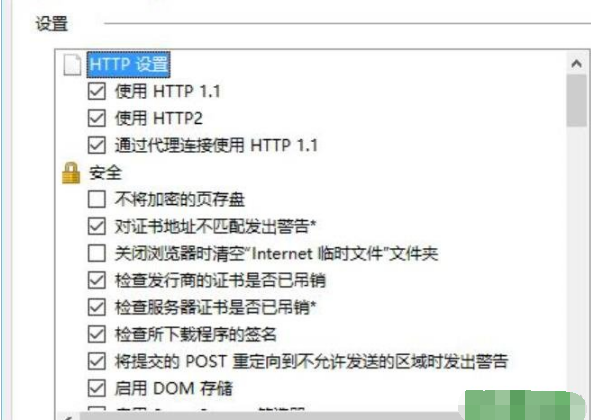
7、打开之后使用右下角的“重置”按钮来重新设置IE浏览器
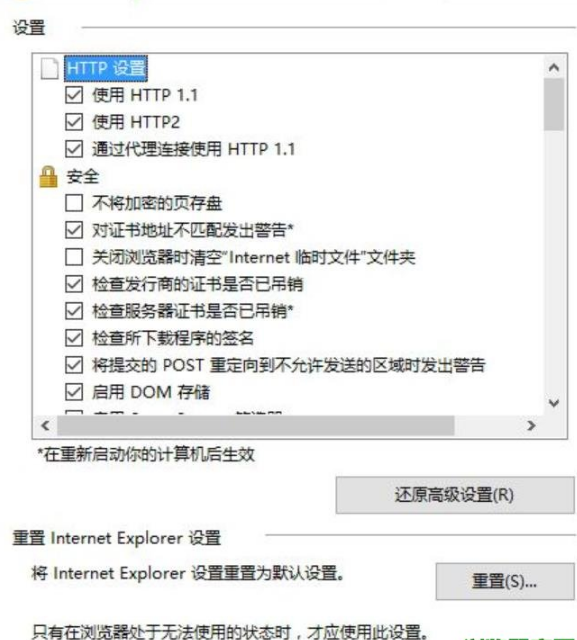
8、在重置的时候将电脑中的“删除个人设置”一栏勾选上,然后点击“重置”按钮即可!
IE动态相关攻略推荐:
ie浏览器怎么升级?ie浏览器升级方法说明
Win7系统怎么将IE浏览器从桌面隐藏?将IE浏览器从桌面隐藏的方法说明
win7系统IE浏览器怎么设置安全级别?win7系统IE浏览器设置安全级别的方法说明
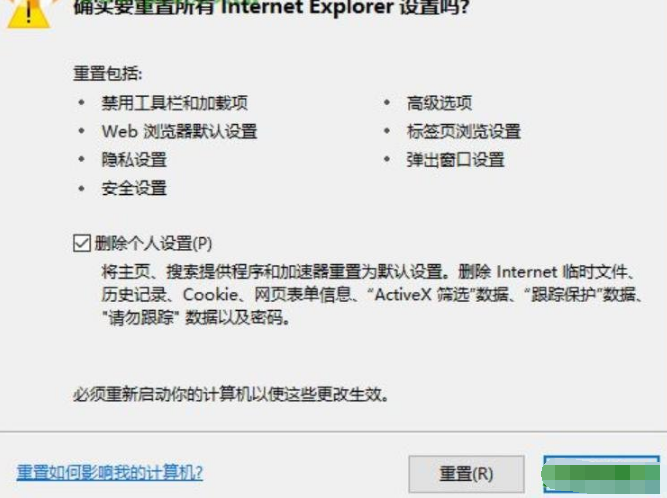
以上就是iefans网小编为大家带来的解决win10ie浏览器无法下载此文件的方法分享,喜欢的小伙伴们请大家继续关注IE浏览器中文网。
还有更多的IE类办法指南,需要用户多多的发掘,可以在搜索框进行搜索查找,如果您觉得文章解决不了您的问题,可以加入QQ群,帮您解决问题。








发表回复
要发表评论,您必须先登录。